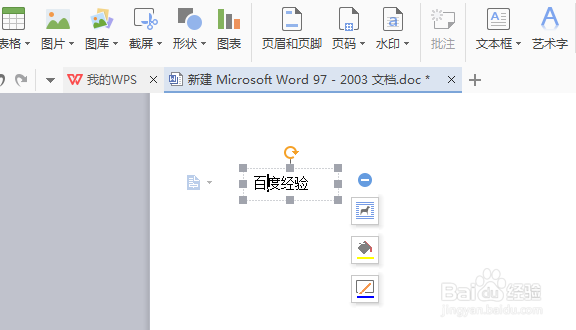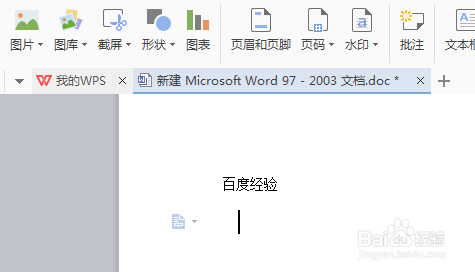1、打开Word文档,如图,目前所添加的文本框四周都是有黑线围起来的,接下来沫沫将它们去除掉。
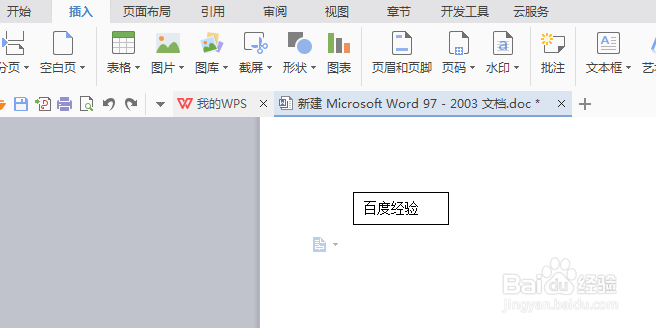
2、点击一下文本框,选择【布局选项】→【查看更多】。

3、进入设置对象格式界面,点击【颜色与线条】。

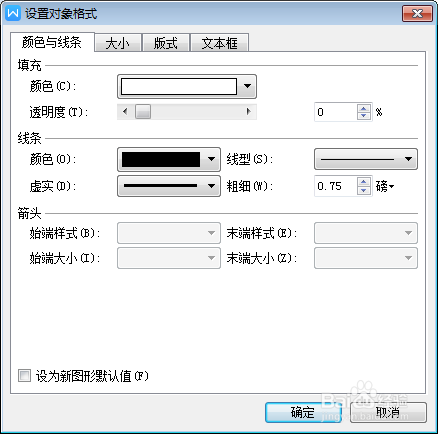
4、接下来点击线条颜色一栏,选择【无线条颜色】。
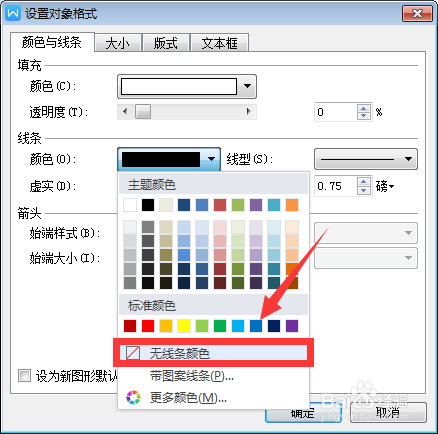
5、设置完毕后点击【确定】。
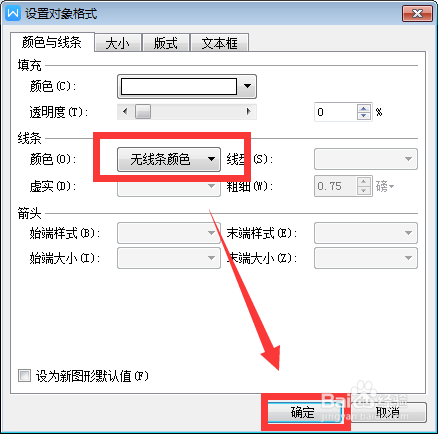
6、返回文档界面,我们就会发现之前的黑框线已经消失不见啦!
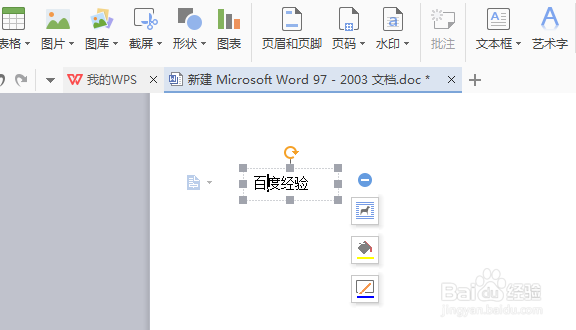
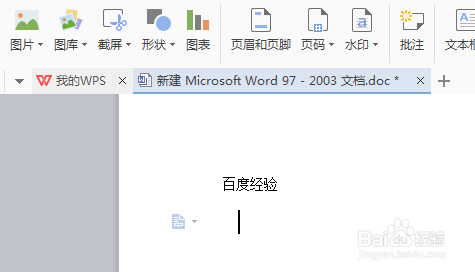
时间:2024-10-16 04:30:27
1、打开Word文档,如图,目前所添加的文本框四周都是有黑线围起来的,接下来沫沫将它们去除掉。
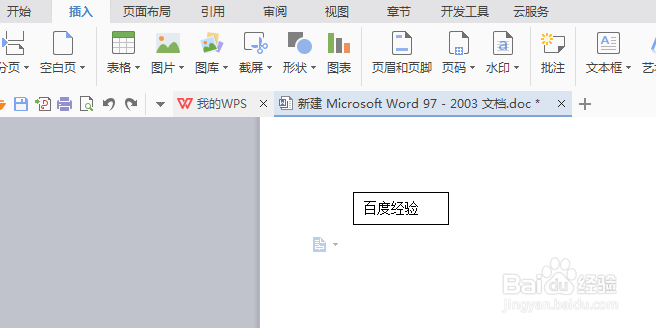
2、点击一下文本框,选择【布局选项】→【查看更多】。

3、进入设置对象格式界面,点击【颜色与线条】。

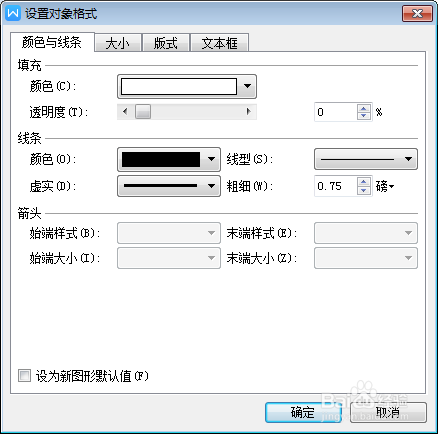
4、接下来点击线条颜色一栏,选择【无线条颜色】。
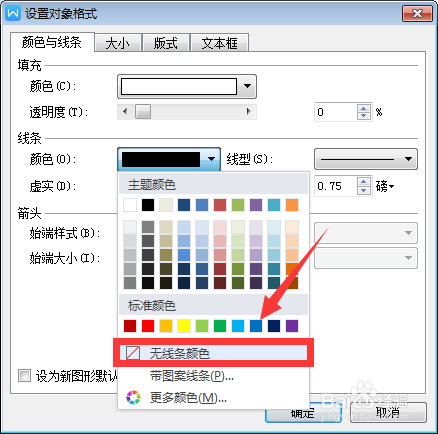
5、设置完毕后点击【确定】。
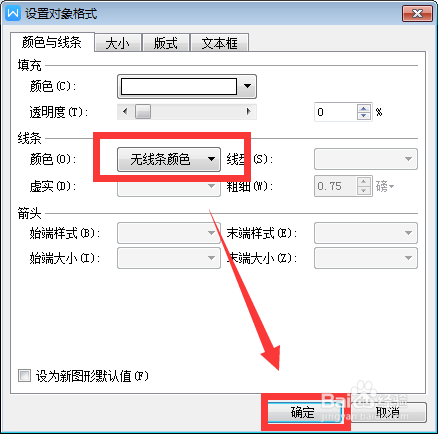
6、返回文档界面,我们就会发现之前的黑框线已经消失不见啦!